Jak používat příkazy Znovu a Opakovat ve Wordu 2016

Objevte, jak efektivně využívat příkazy Znovu a Opakovat ve Wordu 2016 pro opravy dokumentů a zlepšení pracovního toku.
Excel 2019 usnadňuje vkládání online 2D a 3D grafických obrázků do vašeho listu. Dialogové okno Online obrázky vám umožňuje použít vyhledávač Bing společnosti Microsoft k prohledání 2D obrázků na celém webu, které lze použít v listu aplikace Excel. Pokud to nestačí, můžete si také stáhnout obrázky, které jste si uložili do cloudu na Windows OneDrive.
Chcete-li stáhnout obrázek do listu aplikace Excel z některého z těchto zdrojů, klikněte na tlačítko Online obrázky ve skupině Ilustrace na kartě Vložit na pásu karet (Alt+NF). Excel otevře dialogové okno Online obrázky. Když poprvé otevřete dialogové okno Online obrázky, obsahuje řadu ukázkových vyhledávání Bing uspořádaných abecedně podle kategorií se zobrazeným ukázkovým obrázkem představujícím danou kategorii.
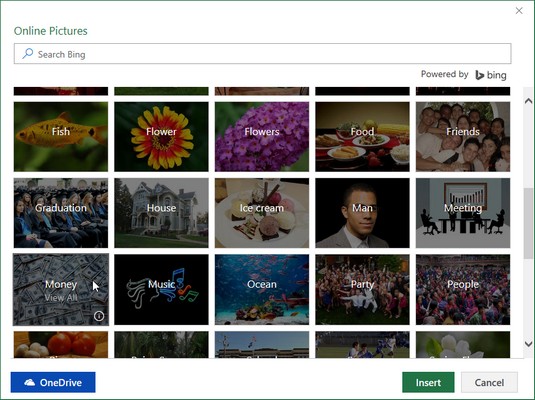
Otevření dialogového okna Online obrázky pro vložení 2D grafiky do listu.
Chcete-li zobrazit fotografie a perokresby dostupné pro určitou kategorii, jako jsou Knihy nebo Peníze, klikněte na ukázkový obrázek v příslušné kategorii. Pokud žádný z obrázků v této nebo jakékoli jiné dostupné kategorii neodpovídá účtu, můžete použít vyhledávací textové pole v dialogovém okně Online obrázky a pokusit se najít vhodnější obrázek.
Textové pole hledání v dialogovém okně Online obrázky obsahuje rozbalovací tlačítko nalevo s následujícími možnostmi vyhledávání:
Poté, co kliknete na kategorii v úvodním dialogovém okně Online obrázky nebo provedete vyhledávání Bing kliknutím na tlačítko Hledat v dialogovém okně (ikona lupy), dialogové okno Online obrázky zobrazí rolovací seznam miniatur fotografií nebo čárových obrázků, které můžete vložit do vašeho aktuálního listu.
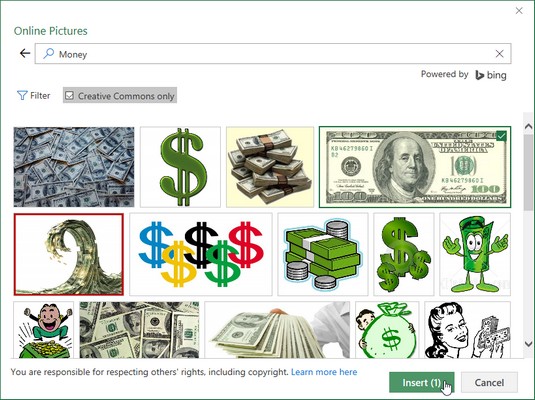
Výběr miniatury čárového obrázku znaků dolaru v kategorii Peníze ke stažení do aktuálního listu.
Nad miniaturami se v dialogovém okně Online obrázky zobrazí zaškrtávací políčko Pouze Creative Commons. Když je zaškrtnuto toto políčko, Excel filtruje zobrazené miniatury pouze na ty, na které se vztahuje licence Creative Commons . Licence Creative Commons poskytuje za určitých podmínek bezplatnou distribuci toho, co je jinak chráněno autorským právem (často nekomerční nebo vzdělávací použití). Zaškrtněte políčko Pouze Creative Commons, chcete-li jeho zaškrtnutí zrušit pouze v případě, že jste si jisti, že jste spokojeni s používáním obrázků ve svých listech, na které se nevztahuje licence Creative Commons.
Nalevo od zaškrtávacího políčka Pouze Creative Commons obsahuje dialogové okno Online obrázky tlačítko Filtr. Když klepnete na tlačítko Filtr, Excel zobrazí vyskakovací nabídku, která vám umožní filtrovat miniatury zobrazené níže v dialogovém okně Online obrázky podle velikosti, typu, rozvržení a/nebo barvy obrázku.
V dolní části dialogového okna pod oblastí s miniaturami se v dialogovém okně Online obrázky zobrazí zpráva „Jste odpovědní za respektování práv ostatních, včetně autorských práv“, za níž následuje hypertextový odkaz Další informace. Kliknutím na tento odkaz se ve vašem výchozím webovém prohlížeči otevře webová stránka o autorských právech společnosti Microsoft, která vám poskytne základní informace o zákonu o autorských právech, včetně informací o tom, na jaký typ tvůrčích děl se autorská práva vztahují, a doktríny fair use.
Chcete-li vložit jeden z umístěných obrázků do aktuálního listu aplikace Excel, kliknutím na jeho miniaturu jej vyberte (zobrazeno zaškrtnutím v políčku v levém horním rohu a poté klikněte na tlačítko Vložit (nebo můžete jednoduše dvakrát kliknout na miniaturu Chcete-li do listu vložit více než jeden ze zobrazených obrázků, vyberte je kliknutím na jejich miniatury, než kliknete na tlačítko Vložit.
Když klepnete na tlačítko Vložit, Excel zavře dialogové okno Online obrázky a stáhne do aktivního listu oba grafické obrázky, které jste vybrali, spolu s textovým polem obsahujícím popis obsahující autorské poděkování za stažené obrázky. . Toto textové pole popisku obsahuje dva hypertextové odkazy: první vás přesměruje na webovou stránku s dalšími informacemi o obrázku a jeho autorovi a druhý vás přenese na webovou stránku s konkrétnějšími informacemi o licencování obrázku.
Excel 2019 také podporuje použití 3D obrázků stažených z webu online komunity Microsoft Remix 3D pomocí možnosti Z online zdrojů v rozevírací nabídce příkazového tlačítka 3D modely umístěného ve skupině Ilustrace na kartě Vložit (Alt+NS3O ). Když vložíte jeden z těchto 3D obrázků do listu aplikace Excel, můžete jej otočit tak, aby jej bylo možné prohlížet z libovolného úhlu.
Chcete-li vložit 3D model, otevřete dialogové okno Online 3D modely a vyberte miniaturu modelu z jedné z jeho zobrazených kategorií nebo z provedeného vyhledávání 3D obrázků nahraných na web Microsoft Remix 3D. Jakmile kliknete na tlačítko Vložit, Excel stáhne kopii 3-D modelu do aktuálního listu se zobrazenými úchyty pro výběr a otáčení.
Pokud je 2D obrázek, který chcete použít v listu, uložen ve vašem počítači na jednom z místních nebo síťových disků, můžete jej vložit výběrem příkazového tlačítka Obrázky na kartě Vložit na pásu karet (Alt+NP). Tím se otevře dialogové okno Vložit obrázek (které funguje stejně jako otevření souboru sešitu aplikace Excel v dialogovém okně Otevřít), kde otevřete složku a vyberte místní grafický soubor a poté jej importujte do listu kliknutím na tlačítko Vložit.
Pokud máte obrázek 3D modelu uložený na místním nebo síťovém disku, můžete jej vyhledat, vybrat a vložit do svého listu v dialogovém okně Vložit 3D model, které se otevře výběrem možnosti Ze souboru v rozbalovací nabídce. v dolní nabídce na příkazovém tlačítku 3D modely umístěné ve skupině Ilustrace na kartě Vložit (Alt+NS3F).
Pokud chcete přenést grafický obrázek vytvořený v jiném grafickém programu, který není uložen ve vlastním souboru, vyberte grafiku v tomto programu a poté ji zkopírujte do schránky (stiskněte Ctrl+C). Když se vrátíte do svého excelového listu, umístěte kurzor na místo, kde chcete obrázek zobrazit, a vložte obrázek (stiskněte Ctrl+V nebo klikněte na příkazové tlačítko Vložit na začátku karty Domů; podívejte se na tyto další klávesové zkratky ) .
Objevte, jak efektivně využívat příkazy Znovu a Opakovat ve Wordu 2016 pro opravy dokumentů a zlepšení pracovního toku.
Naučte se, jak efektivně změnit stav buněk v Excelu 2010 z uzamčených na odemčené nebo z neskrytého na skrytý s naším podrobným průvodcem.
Zjistěte, jak efektivně využít překladové nástroje v Office 2016 pro překlad slov a frází. Překlad Gizmo vám pomůže překládat text s lehkostí.
Šablona ve Wordu šetří čas a usnadňuje vytváření dokumentů. Zjistěte, jak efektivně používat šablony ve Wordu 2013.
Zjistěte, jak si vytvořit e-mailová upozornění ve SharePointu a zůstat informováni o změnách v dokumentech a položkách.
Objevte skvělé funkce SharePoint Online, včetně tvorby a sdílení dokumentů a typů obsahu pro efektivnější správu dat.
Zjistěte, jak vypočítat fiskální čtvrtletí v Excelu pro různá data s použitím funkce CHOOSE.
Zjistěte, jak vytvořit hypertextový odkaz v PowerPointu, který vám umožní pohodlně navigovat mezi snímky. Použijte náš návod na efektivní prezentace.
Uložili jste nedávno svůj dokument? Náš návod vám ukáže, jak zobrazit starší verze dokumentu v aplikaci Word 2016.
Jak přiřadit makra vlastní kartě na pásu karet nebo tlačítku na panelu nástrojů Rychlý přístup. Návod pro Excel 2013.





